Bật tính năng đồng chủ trì (Co-host) là tính năng cần thiết và quan trọng khi cần thêm người quản trị phòng Zoom. Hôm nay Thế Giới App sẽ hướng dẫn các bạn cách bật trên cài đặt và cấp quyền khi đâng ở trong phòng Zoom
Mục Lục
- 1 Cách bật tính năng đồng chủ trì (Co-host) trong cài đặt Zoom
- 2 Cách chỉ định đồng chủ trì (Co-host) trong cuộc họp Zoom
- 2.1 Bước 1: Mở phòng Zoom của bạn.
- 2.2 Bước 2: Bạn chọn Paticipants (Người tham gia),sau đó danh sách người tham gia xuất hiện bên phải.
- 2.3 Bước 3: Bạn chọn người bạn chỉ định làm Co-host, chọn More ( dấu 3 chấm ) > Make Co-host.
- 2.4 Bước 4: Tên ngưới bạn chọn đã hiển thị Co-host bên cạnh là thành công.
- 3 Bật tính năng Chia phòng theo nhóm – Breakout Room
- 4 Bật tính năng Live – Phát trực tiếp
- 5 Kết Luận
Cách bật tính năng đồng chủ trì (Co-host) trong cài đặt Zoom
- Chọn Cài đặt – Trong cuộc họp (Cơ bản) – Đồng chủ trì – Bật ON
Chi tiết:
Bước 1: Bạn truy cập web zoom.us đăng nhập tài khoản zoom của bạn vào.
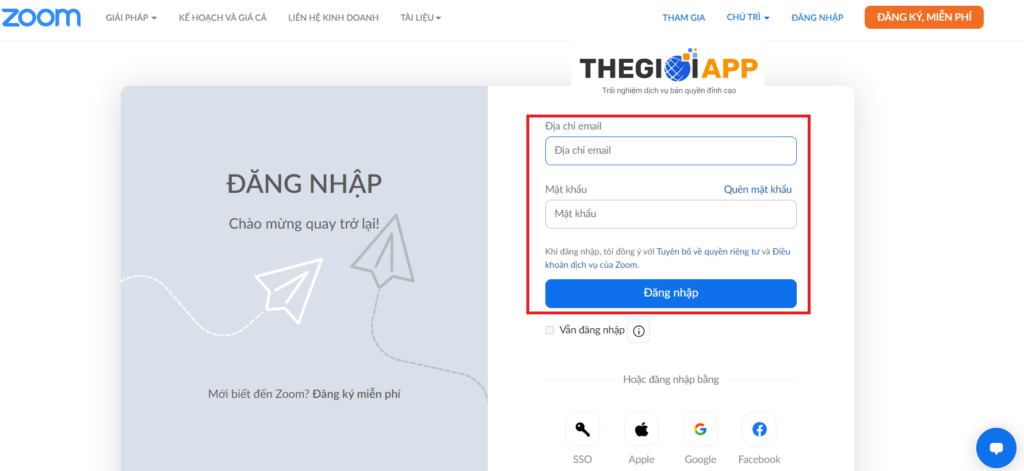
Bước 2: Tiếp theo bạn chọn My Account -> Settings. (Cài đặt)
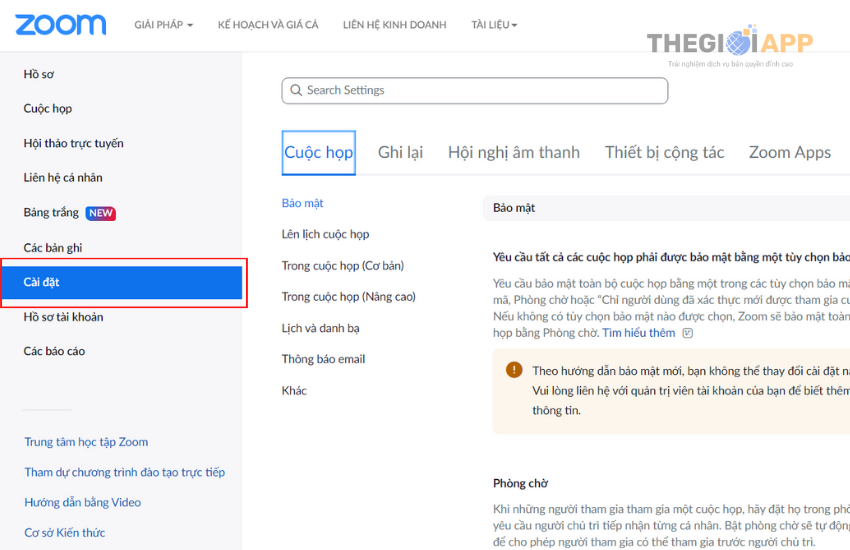
Bước 3: Chọn In Meeting (Basic) và bật nút Co-host sang ON
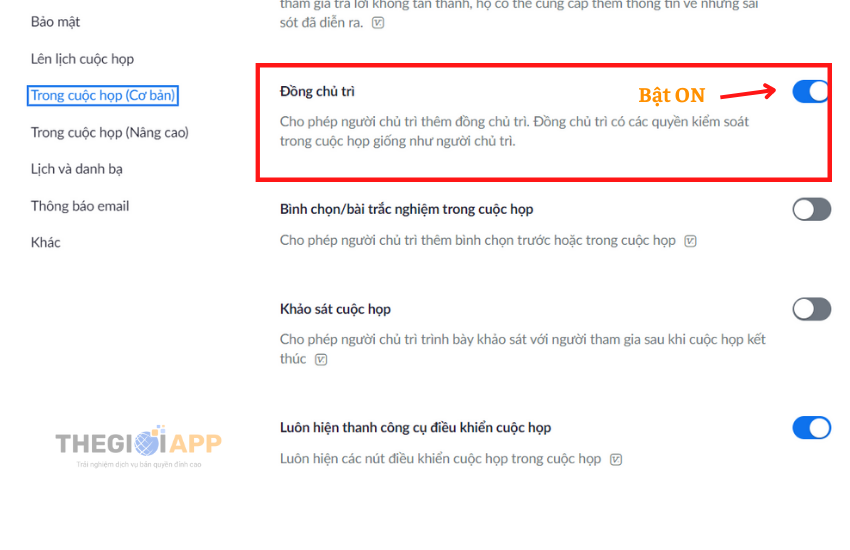
Cách chỉ định đồng chủ trì (Co-host) trong cuộc họp Zoom
Lưu ý: để chỉ định đồng chủ trì (Co-host) thì bạn phải là Host (chủ phòng) mới thúc hiện được.
Bước 1: Mở phòng Zoom của bạn.
Bước 2: Bạn chọn Paticipants (Người tham gia),sau đó danh sách người tham gia xuất hiện bên phải.
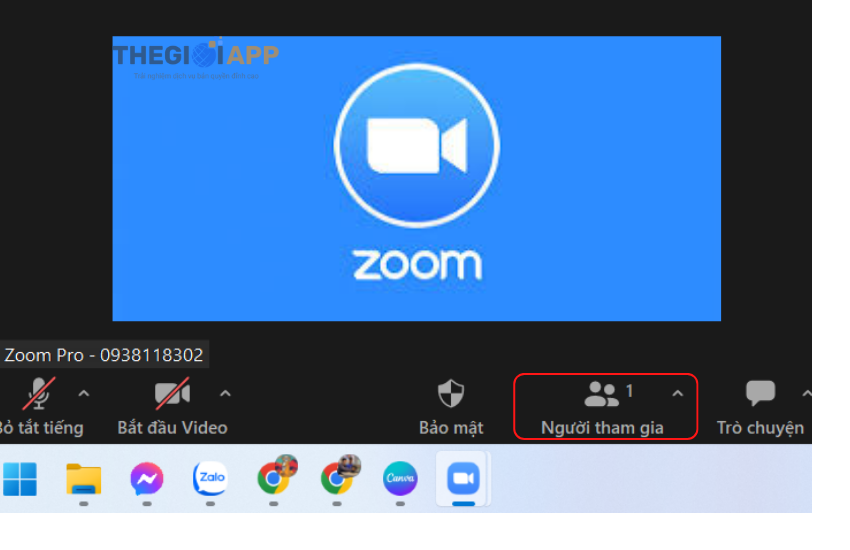
Bước 3: Bạn chọn người bạn chỉ định làm Co-host, chọn More ( dấu 3 chấm ) > Make Co-host.
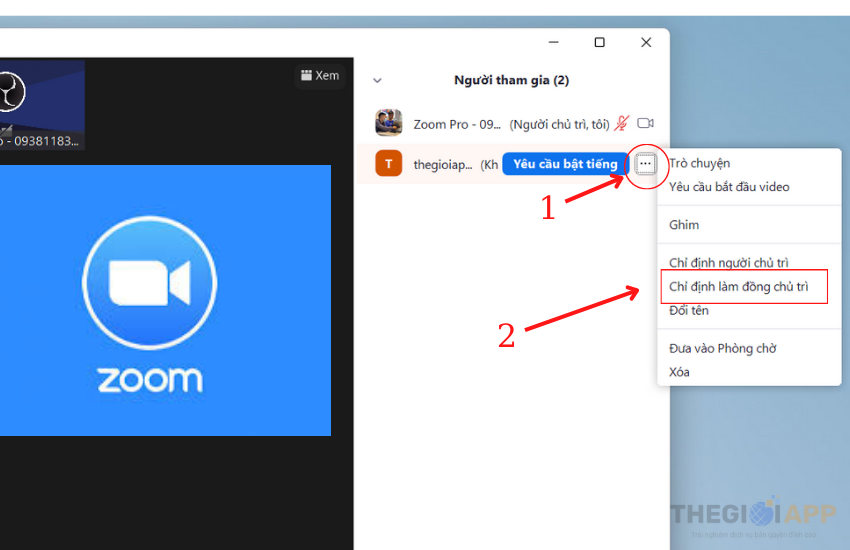
Bước 4: Tên ngưới bạn chọn đã hiển thị Co-host bên cạnh là thành công.
Bật tính năng Chia phòng theo nhóm – Breakout Room
- Chọn Cài đặt – Trong cuộc họp (Nâng cao) – Phòng theo nhóm – Bật ON
Bật tính năng Live – Phát trực tiếp
- Chọn Cài đặt – Trong cuộc họp (Nâng cao) – Cho phép phát trực tiếp cuộc họp – Bật ON
Kết Luận
Hy vọng sau bài viết này các bạn có thể dễ dàng thêm đồng chủ trì (Co-host) ở ứng dụng Zoom
Chúc các bạn thành công
Xem thêm bài viết: Nâng cấp tài khoản Zoom không giới hạn giá rẻ
